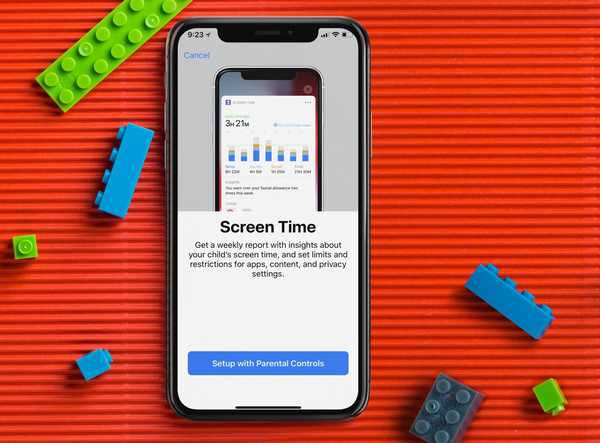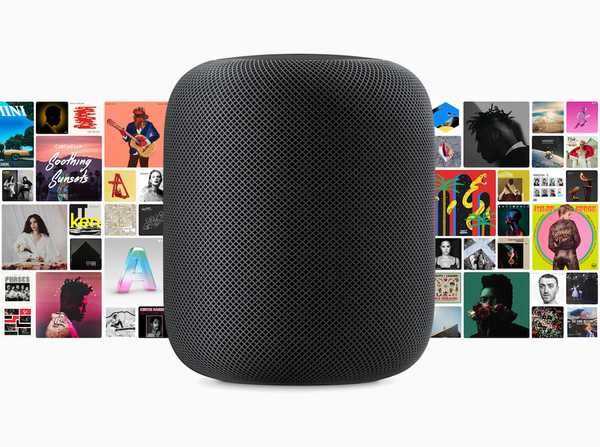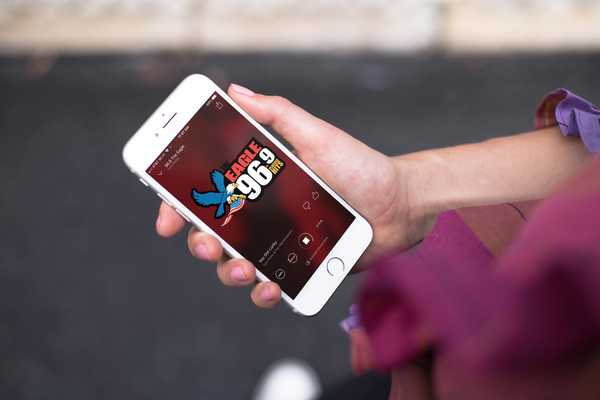iOS 11 e macOS High Sierra consentono a Siri di mantenere il suo "cervello" in perfetta sincronia con i tuoi dispositivi iPhone, iPad, iPod touch, Mac, Apple Watch e Apple TV per personalizzare al meglio le tue richieste. Questa pratica funzionalità è essenziale per offrire un'esperienza Siri più fluida basata sull'utilizzo personale dell'assistente personale su ciascuno dei tuoi dispositivi.
Utilizzando iCloud per sincronizzare i dati di machine learning su dispositivo tra i tuoi dispositivi Apple, Siri combina la conoscenza dei tuoi comportamenti con i dati contestuali presenti su ogni dispositivo di tua proprietà.
Aiuta l'apprendimento automatico di Siri a diventare più intelligente in quanto ti dà un quadro più completo di te.
Ecco come abilitare la sincronizzazione Siri su tutti i dispositivi che usi.
Requisiti di sistema per la sincronizzazione dei dati Siri
Tieni presente che la capacità di sincronizzazione dei dati di Siri richiede un iPhone, iPad o iPod touch con iOS 11 o successivo, un Mac con macOS High Sierra o successivo, un Apple Watch con watchOS 4 o successivo o una Apple TV di quarta generazione con tvOS 11 o più tardi.
Le versioni precedenti di iOS, macOS, watchOS e tvOS non supportano questa funzione.
Sincronizzazione dei dati Siri e la tua sicurezza
La possibilità per Siri di sincronizzare i dati tramite iCloud mantiene le tue informazioni personali più sicure che mai perché i tuoi dati sono crittografati end-to-end mentre viaggiano tra i dispositivi.
"Siri comprende il contesto, i tuoi interessi e il modo in cui usi il tuo dispositivo", ha dichiarato Craig Federighi, Senior Vice President of Software Engineering di Apple al WWDC nel giugno 2017.
"Ciò che Siri apprende su di te sul dispositivo è sincronizzato su tutti i tuoi dispositivi e completamente privato, leggibile su tutti i tuoi dispositivi", ha aggiunto.
Come abilitare la sincronizzazione Siri su iPhone e iPad
1) Avvia il impostazioni app sul tuo iPhone, iPad o iPod.
2) Tocca il nome del tuo profilo e l'immagine nella parte superiore dello schermo
3) Nella schermata successiva, tocca iCloud.
4) Fai scorrere il Siri passare alla posizione ON.

Siri ora sincronizzerà i dati di apprendimento automatico raccolti su questo dispositivo con iCloud. Abilita questa funzione anche su altri dispositivi per un'esperienza Siri più fluida.
La funzionalità è disattivata per impostazione predefinita e ti consigliamo vivamente di abilitare la sincronizzazione iCloud per Siri poiché probabilmente usi l'assistente personale di Apple su più di un dispositivo.
Come abilitare la sincronizzazione Siri su Mac
1) Apri il Preferenze di Sistema app sul tuo Mac.
2) Clicca il iCloud icona nella finestra Preferenze di Sistema.
3) Nel riquadro delle preferenze di iCloud, spunta la casella accanto a "Siri".

Ciò consente a Siri su questo Mac di sfruttare la sincronizzazione iCloud per utilizzare i dati di apprendimento automatico raccolti dagli altri dispositivi insieme a tutti i dati accumulati su questo dispositivo.
watchOS 4 non ha questo interruttore perché Siri su Apple Watch utilizza già i dati del tuo iPhone associato. In altre parole, l'impostazione della sincronizzazione dei dati Siri su un iPhone consente al tuo Apple Watch di sfruttare i dati di apprendimento automatico sincronizzati dal suo iPhone associato.
Lo stesso vale per Siri per Apple TV con tvOS 11 o versioni successive.
Ho bisogno di aiuto? Chiedi a iDB!
Se ti piace questa guida, passala alla tua assistenza e lascia un commento qui sotto.
Rimasto bloccato? Non sei sicuro di come eseguire determinate operazioni sul tuo dispositivo Apple? Facci sapere tramite [email protected] e un futuro tutorial potrebbe fornire una soluzione.
Invia i tuoi suggerimenti pratici tramite [email protected].